今天小编分享一下win10系统笔记本右键打不开计算机“管理”选项问题的处理方法,在操作win10电脑的过程中常常不知道怎么去解决win10系统笔记本右键打不开计算机“管理”选项的问题,有什么好的方法去处理win10系统笔记本右键打不开计算机“管理”选项呢?今天本站小编教您怎么处理此问题,其实只需要1、打开开始输入“regedit”默认选中搜索的项目,回车进入注册表; 2、找到注册表中“HKEY_LoCAL_MACHinE\soFTwARE\Classes\CLsid\{20d04FE0-3AEA-1069-A2d8-08002B30309d}\shell\Manage\command”位置;就可以完美解决了。下面就由小编给你们具体详解win10系统笔记本右键打不开计算机“管理”选项的图文步骤:
具体方法如下: 1、打开开始输入“regedit”默认选中搜索的项目,回车进入注册表;

2、找到注册表中“HKEY_LoCAL_MACHinE\soFTwARE\Classes\CLsid\{20d04FE0-3AEA-1069-A2d8-08002B30309d}\shell\Manage\command”位置;
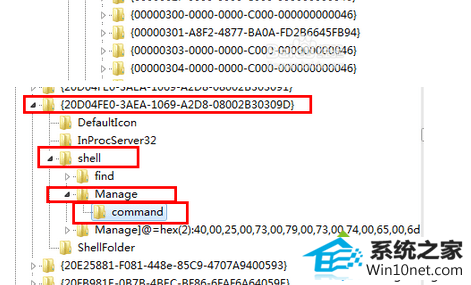
3、选中“command”右侧栏里会有一个“默认”值,选中“默认”右键修改;
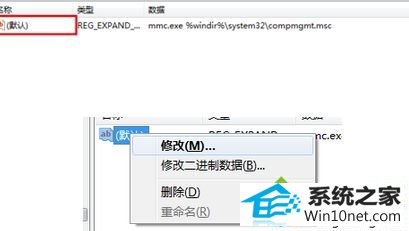
4、把下面的“数值数据”修改成“mmc.exe %windir%\system32\compmgmt.msc”,注意双引号一定要去掉,因为是笔者文中必须用到的标点符号;
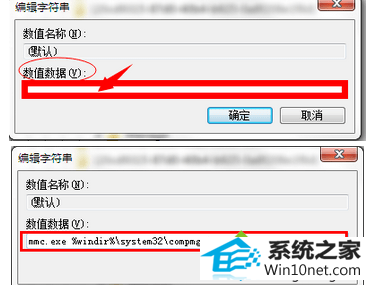
5、确定退出,不用重启电脑,你去测试吧,我的测试结果是这样的,修改前;
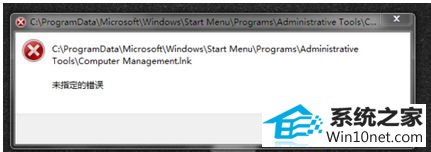
6、修改后这样。
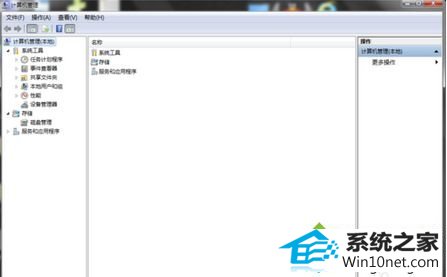
本站发布的系统与软件仅为个人学习测试使用,不得用于任何商业用途,否则后果自负,请支持购买微软正版软件!
Copyright @ 2022 萝卜家园版权所有